热门标签
热门文章
当前位置: article > 正文
vscode python pip : 无法将“pip”项识别为 cmdlet、函数、脚本文件或可运行程序的名称
作者:Guff_9hys | 2024-08-23 06:39:27
赞
踩
无法将“pip”项识别为 cmdlet、函数、脚本文件或可运行程序的名称
在vscode中控制台运行python文件出现:无法将"pip”项识别为 cmdlet、函数、脚本文件或可运行程序的名称。
使用vscode开发python,需要安装python开发扩展:
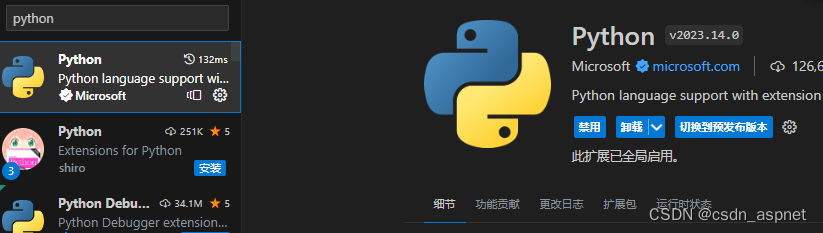 本文已经安装,我们需要找的是python安装所在目录,本文实际路径如下:
本文已经安装,我们需要找的是python安装所在目录,本文实际路径如下:

如果在本文路径中没有此目录,请尝试在C盘中搜索 python,搜索到相关python目录后,点击Python 3.9进入目录,这个文件夹其实是快捷方式,如下图:

在快捷方式上右键:
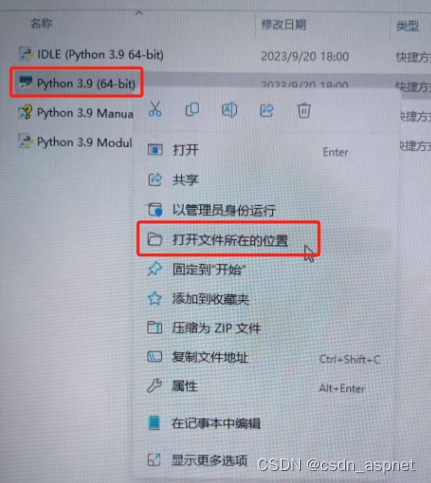
选择打开文件所在的位置,就直接找到python的安装目录:
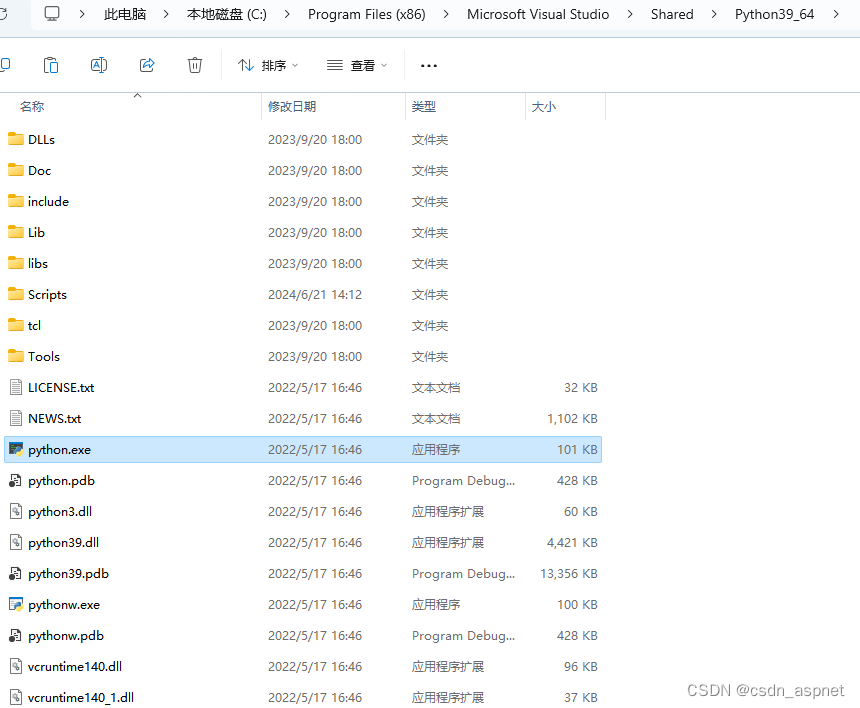
在python安装目录有 Scripts:
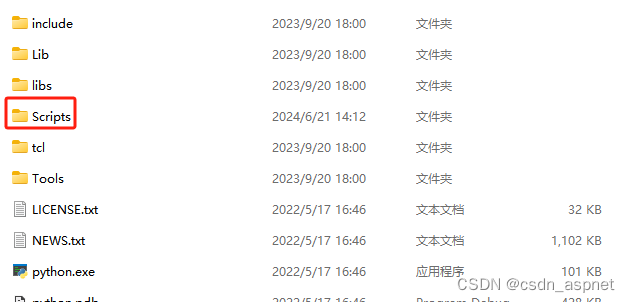
打开此目录查看:
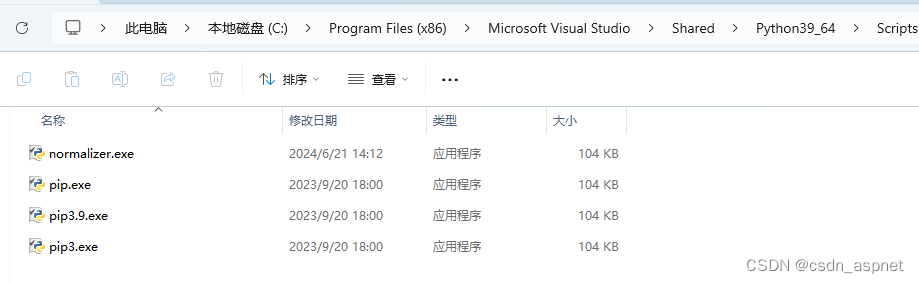 说明pip已经安装,如果未安装请在vscode扩展中安装插件:
说明pip已经安装,如果未安装请在vscode扩展中安装插件:
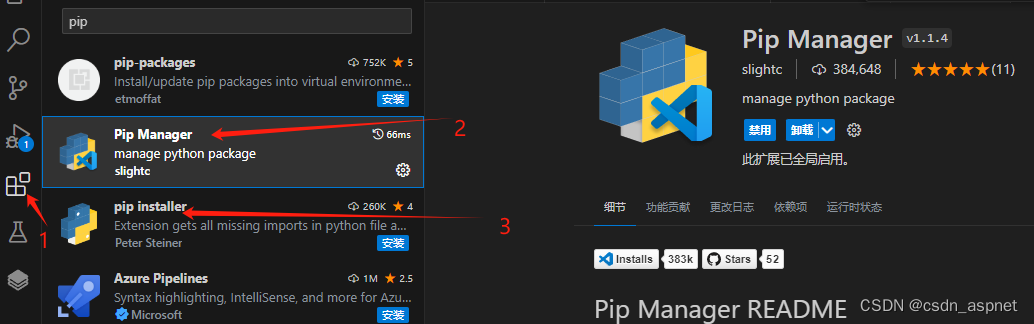 本文安装的是第2个,如果第2个不可以,可以尝试安装第3个,从描述上看,第3个不像python使用的pip。
本文安装的是第2个,如果第2个不可以,可以尝试安装第3个,从描述上看,第3个不像python使用的pip。
如上面目录存在或安装成功,剩下的即是添加环境变量,在 此电脑 上右键 属性:
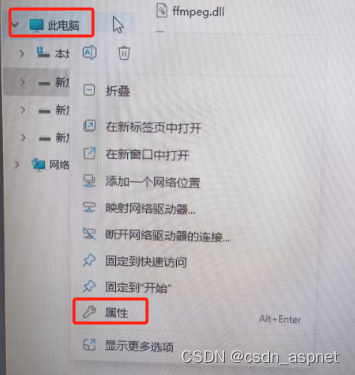
本文操作系统为windows11,点击高级系统设置:
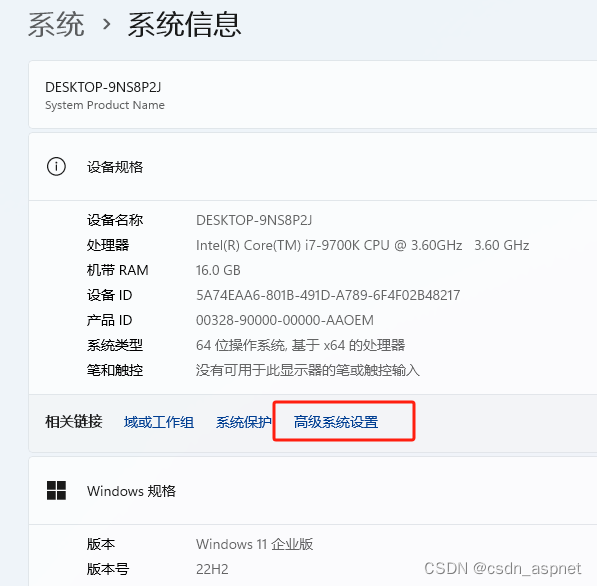
点击环境变量:

在path中加入python安装目录中的Scripts目录:C:\Program Files (x86)\Microsoft Visual Studio\Shared\Python39_64\Scripts
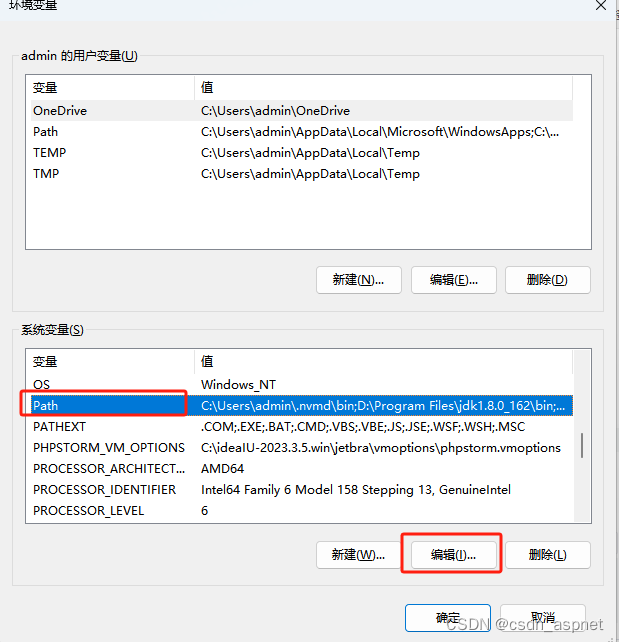
点击编辑之后,进入点击新建,将复制路pip安装目录粘贴进入,然后确定即可:

发现好多文章说的都是将python文件夹加入环境变量,但本文并未生效,而是pip安装目录加入环境变量才有效:
 希望本文对你有帮助,欢迎点赞、收藏、评论。
希望本文对你有帮助,欢迎点赞、收藏、评论。
声明:本文内容由网友自发贡献,不代表【wpsshop博客】立场,版权归原作者所有,本站不承担相应法律责任。如您发现有侵权的内容,请联系我们。转载请注明出处:https://www.wpsshop.cn/w/Guff_9hys/article/detail/1019872
推荐阅读
相关标签



